win10屏幕亮度无法调整怎么回事,一起来了解一下吧。
win10屏幕亮度无法调整的原因可能是电脑配备双显卡,也就是既配备独立显卡,另外CPU还内置核心显卡。
由于Intel酷睿i3/i5/i7系列处理器内置核心显卡,而酷睿i系列处理器已经推出了好几代,有时候,由于驱动版本不一致,会导致CPU核心显卡与独立显卡冲突,导致屏幕亮度无法正常调节。

使用过一些硬件检测软件更新过显卡驱动。使用软件更新显卡驱动会导致显卡版本变动,而某些品牌的电脑显卡只能使用其品牌调试过的驱动,而通过软件安装的显卡驱动,通常是一些通用版本,导致驱动版本不一致,从而出现兼容性问题,导致屏幕亮度无法调节。

首先使用 Win+R 组合快捷键打开Win10运行对话框,然后在打开后面输入命令:regedit,完成后,点击下方的“确定”。
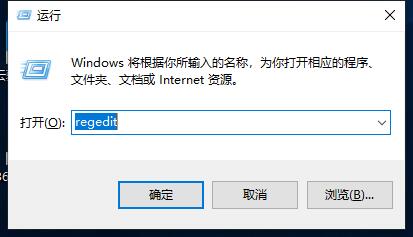
打开注册表编辑器后,依次展开位置:HKEY_LOCAL_MACHINE\SYSTEM\ControlSet001\Control\Class\{4d36e968-e325-11ce-bfc1-08002be10318};然后将0000和0001中的KMD_EnableBrightnessInterface2的值改为0即可。
如果没有0001,只改0000,如果找不到KMD_EnableBrightnessInterface2注册表键值,新建一个,新建类型为REG_DWORD。
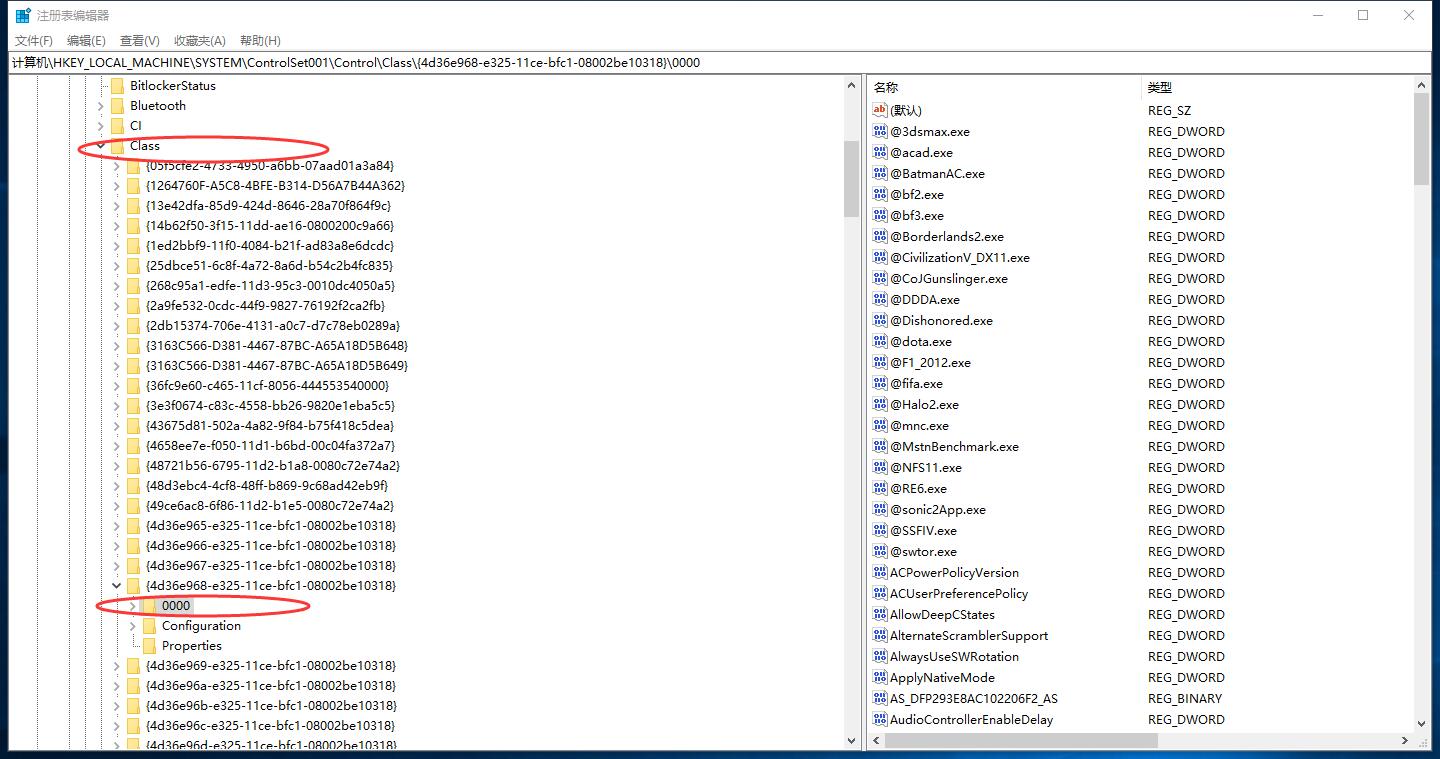
点击阅读全文